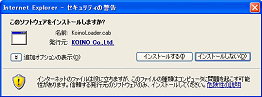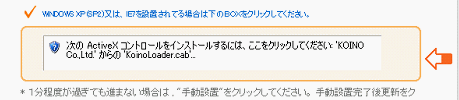オンライン(遠隔)サポート説明
|
||||||||||
| 2.遠隔サポート専用ページに入ります。 (コモダ工業トップ゚ページの「オンラインサポート」ボタンより辿れます。 ===============================================================================================
|
||||||||||
===============================================================================================
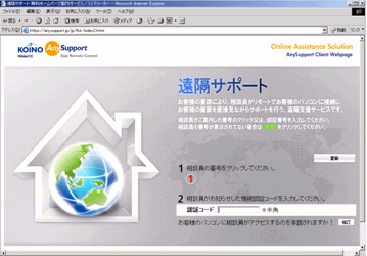 |
3.遠隔サポート入力画面になります。 ここで、お伝えする番号をクリックしたあとに 「認証コード」を入力します。 右下の「確認」ボタンを押すと 遠隔サポートの処理が始まります。 |
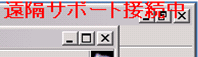
遠隔操作中は「接続中」のメッセージが画面右上に表示されます。
===============================================================================================
サポート側で操作ウィンドウを閉じるか、
ユーザー側のダイアログの 「リモートアシスタンス終了」 ボタンで終了できます。
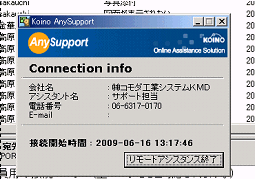
○終了後はアンケート画面が出てきますがアンケート内容文の有る無しに関わらず
[確認]ボタンで終了画面に移ります。
(アンケートへの回答は強制ではありません。無くても構いません。)
引き続き、インストールした操作モジュールの削除を行うか聞いてきますので、
そのまま「閉じる」か「操作モジュール削除」かを選択して終了します。
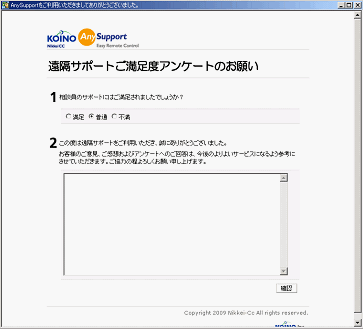 |
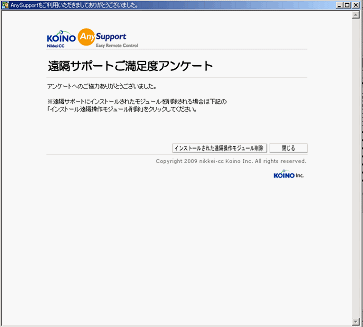 |